Одним из самых простых и эффективных способов визуализации данных в Google Sheets являются Sparklines. Эти небольшие диаграммы предоставляют компактный и привлекательный способ немедленно обнаружить тренды и узоры в ваших данных, не создавая больших графиков. В этом руководстве я покажу вам, как использовать Sparklines в Google Sheets, чтобы сделать ваши данные более привлекательными.
Основные выводы
Sparklines - это миниатюрные диаграммы, которые могут быть встроены в одну ячейку. Они идеально подходят для быстрой визуализации трендов и позволяют быстро интерпретировать ваши данные без необходимости использования отдельных диаграмм.
Пошаговое руководство
Чтобы начать, откройте свою таблицу Google и перейдите в область, где хотите создать Sparklines.
Например, вы можете представить свой объем продаж либо в отдельном элементе диаграммы, либо прямо в ячейках с Sparklines. Давайте сразу же рассмотрим пример.
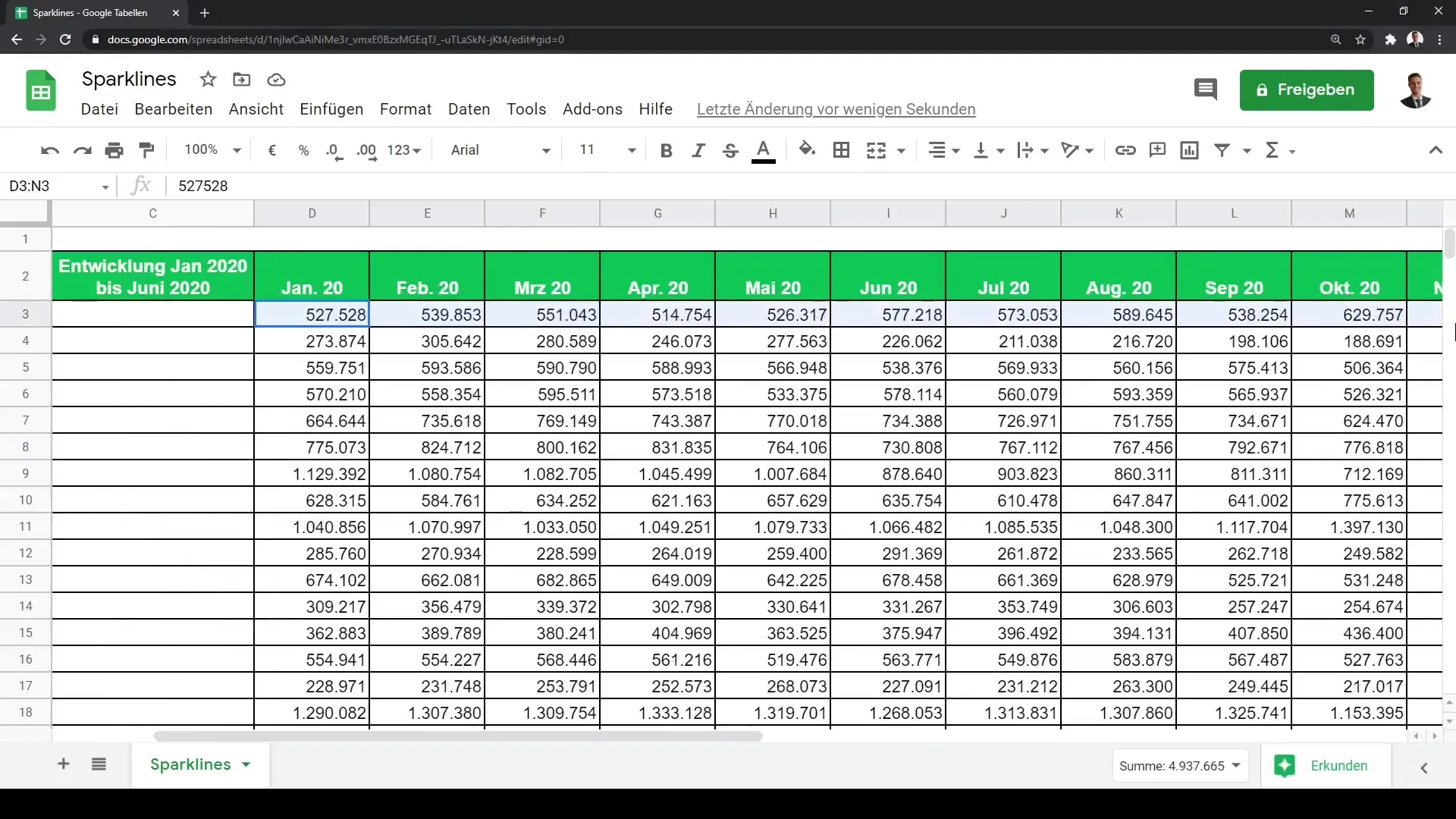
Чтобы создать Sparklines, вы должны применить функцию в одной ячейке. Синтаксис функции Sparkline начинается в ячейке, в которой нужно отобразить диаграмму. Например, вы можете определить диапазон данных, которые хотите визуализировать, а затем указать тип диаграммы.
Пример синтаксиса будет =SPARKLINE(A2:E2), где A2 до E2 - ячейки, содержащие ваши данные. Вы также можете определить тип диаграммы. Самые распространенные типы диаграмм - линейные или столбчатые.
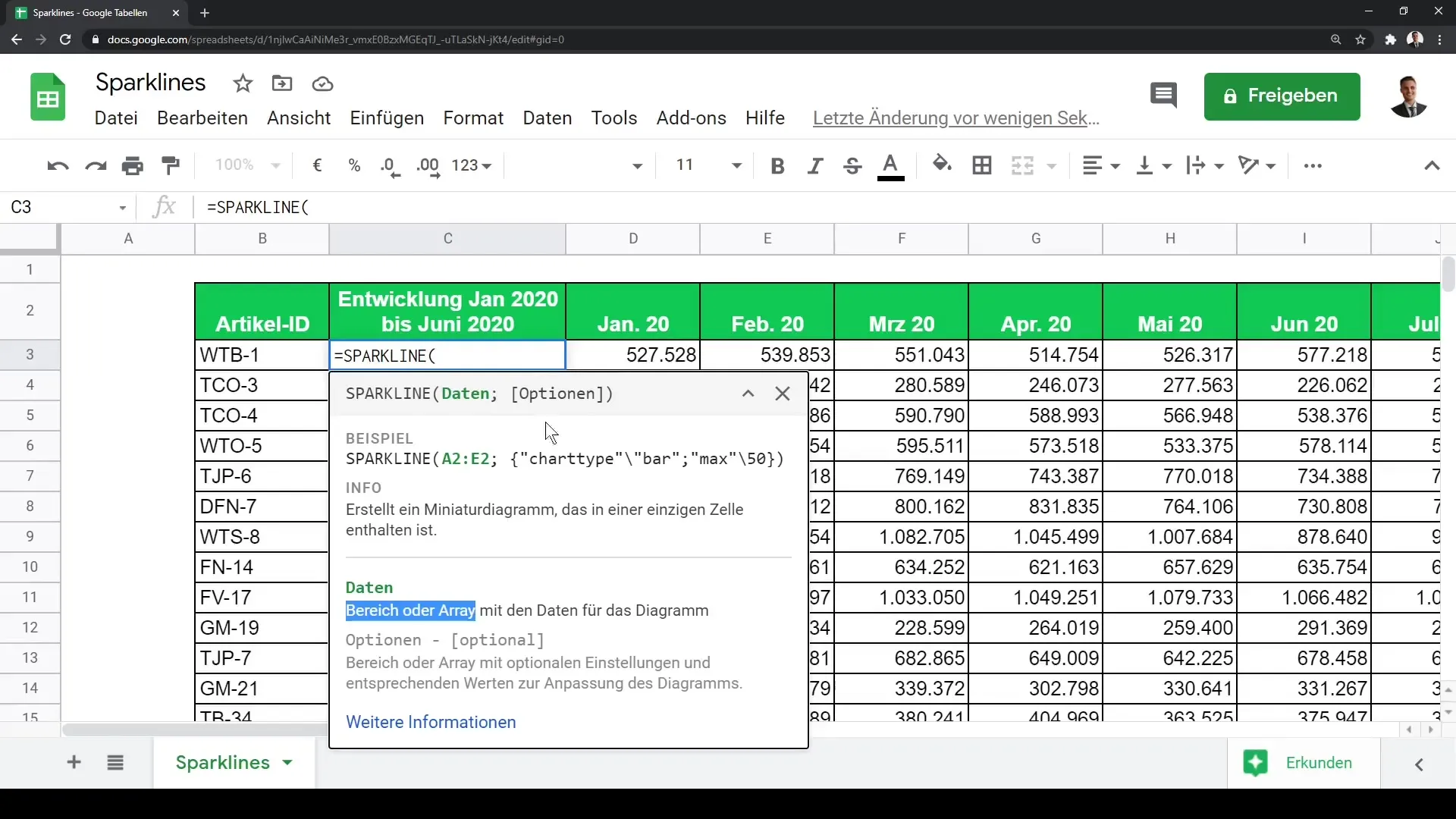
Выберите диапазон данных, который вы хотите визуализировать. Для этого вы можете выбрать данные с января 2020 года по декабрь 2020 года и до июня 2021 года. Расширьте диапазон по мере необходимости для получения более полного представления.
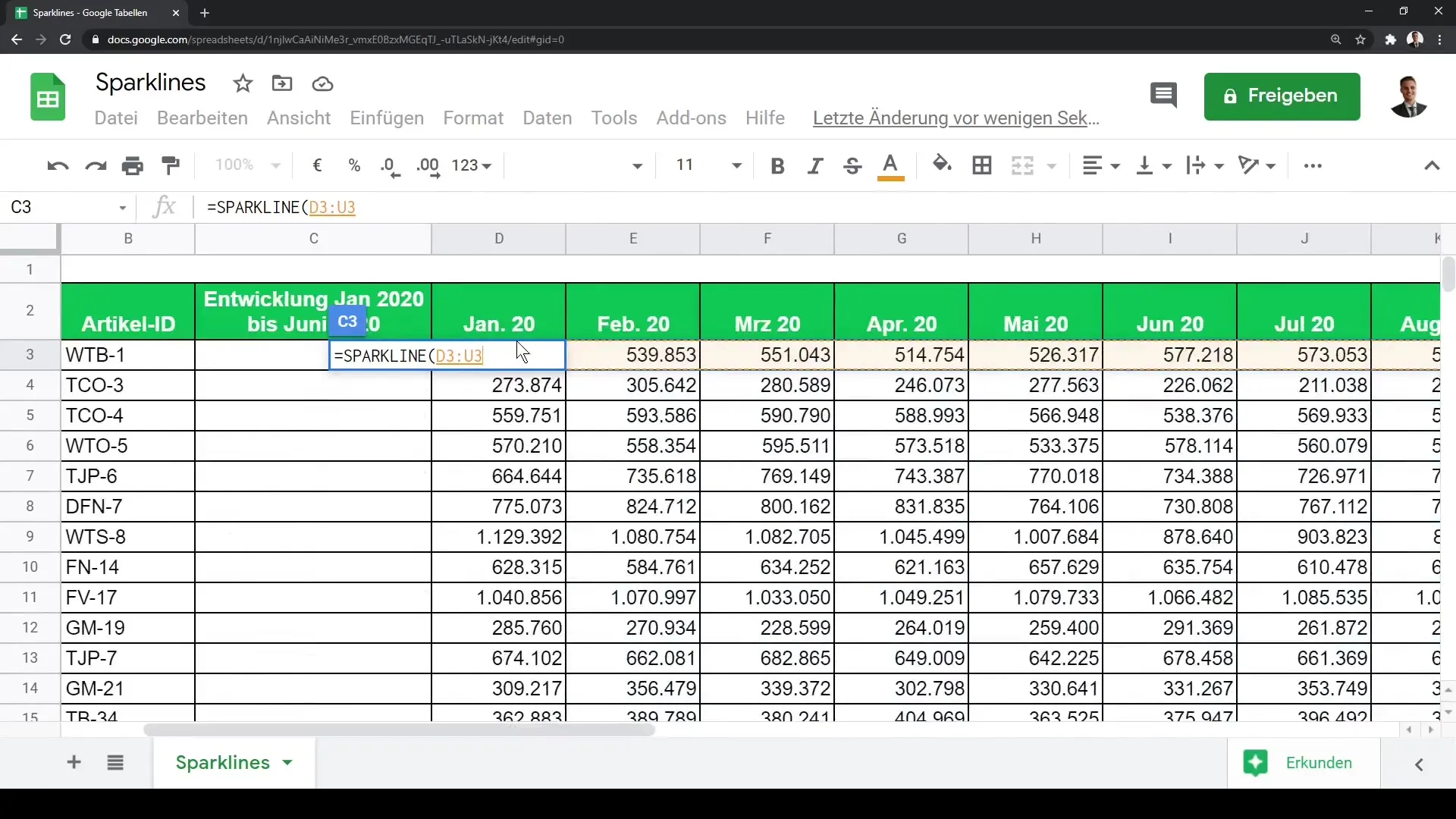
После введения функции вы мгновенно увидите визуальное представление ваших данных. Если вы перетащите формулу вниз, функция будет применена к ячейкам ниже.
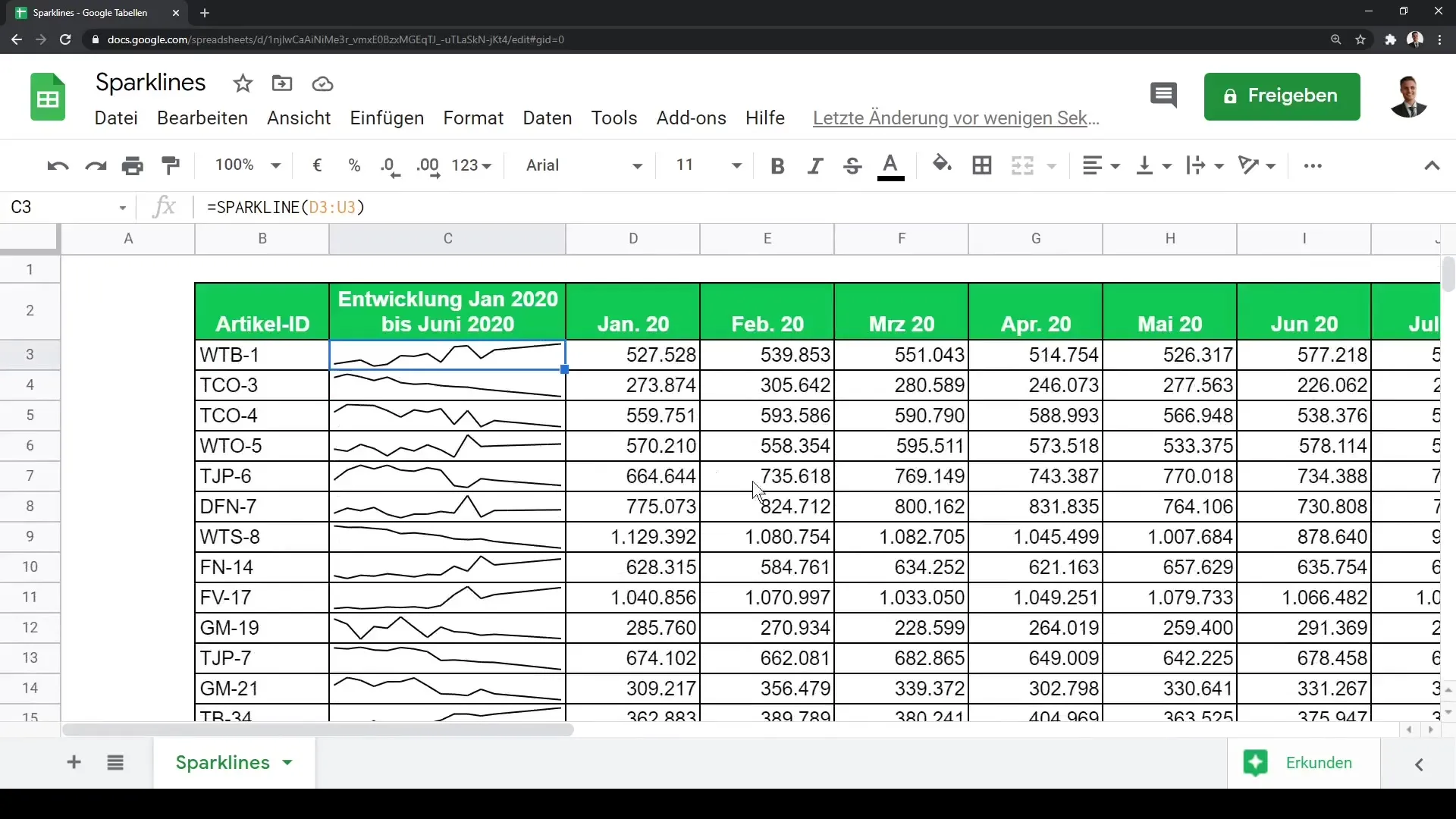
На этом этапе вы можете немного увеличить высоту строк. Это улучшит видимость и поможет легче распознать тренды в Sparklines.
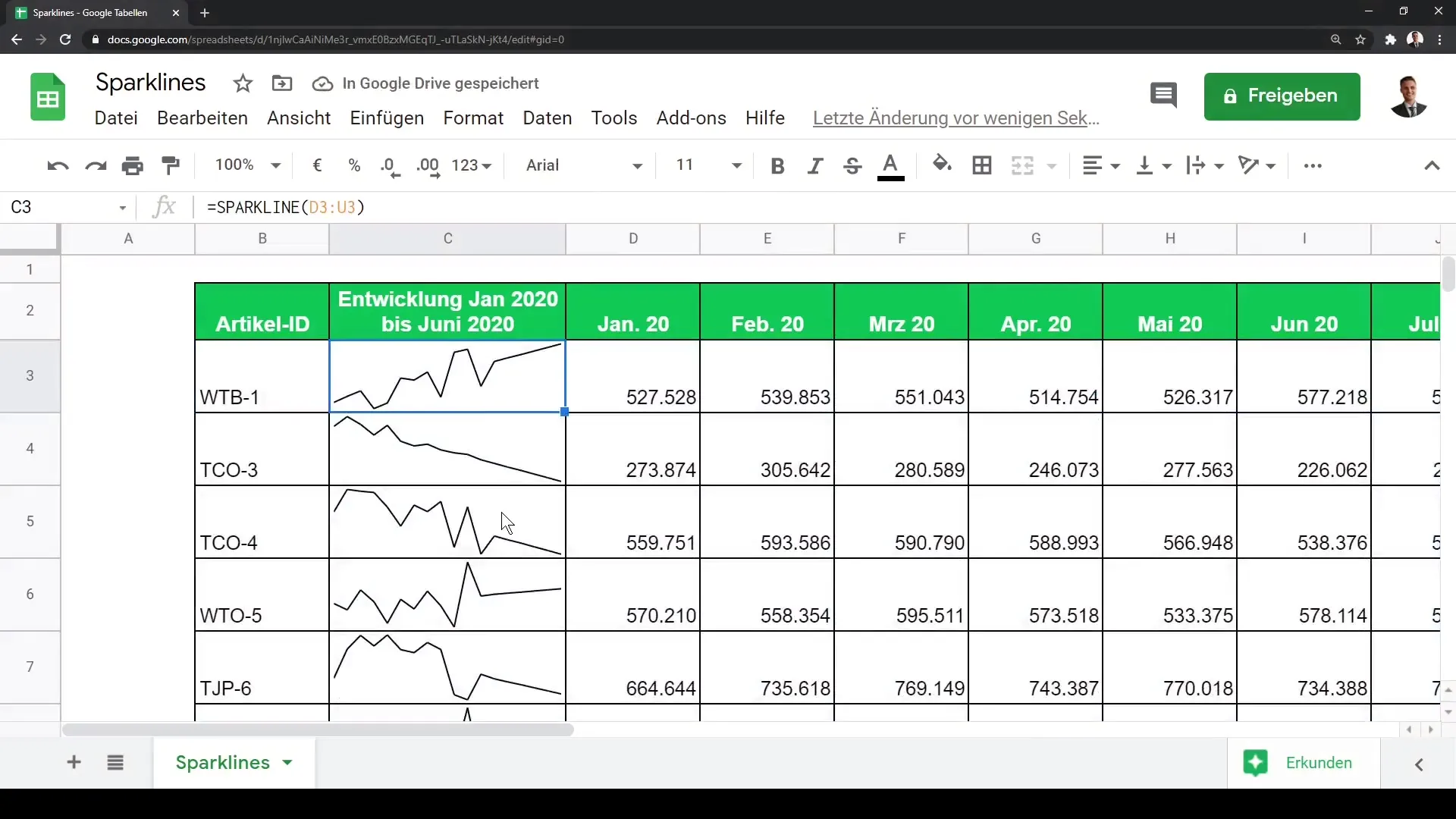
Обратите внимание, что с помощью Sparklines вы сразу можете увидеть тренды в ваших данных. Например, для ID товара WTB1, вы увидите стабильный рост, в то время как TC03 показывает скорее снижающийся тренд.
Если вы хотите изменить способ отображения, вы можете добавить точку с запятой в вашу формулу и настроить тип диаграммы. Например, вы также можете отобразить график как столбчатую диаграмму, изменив соответствующим образом тип.
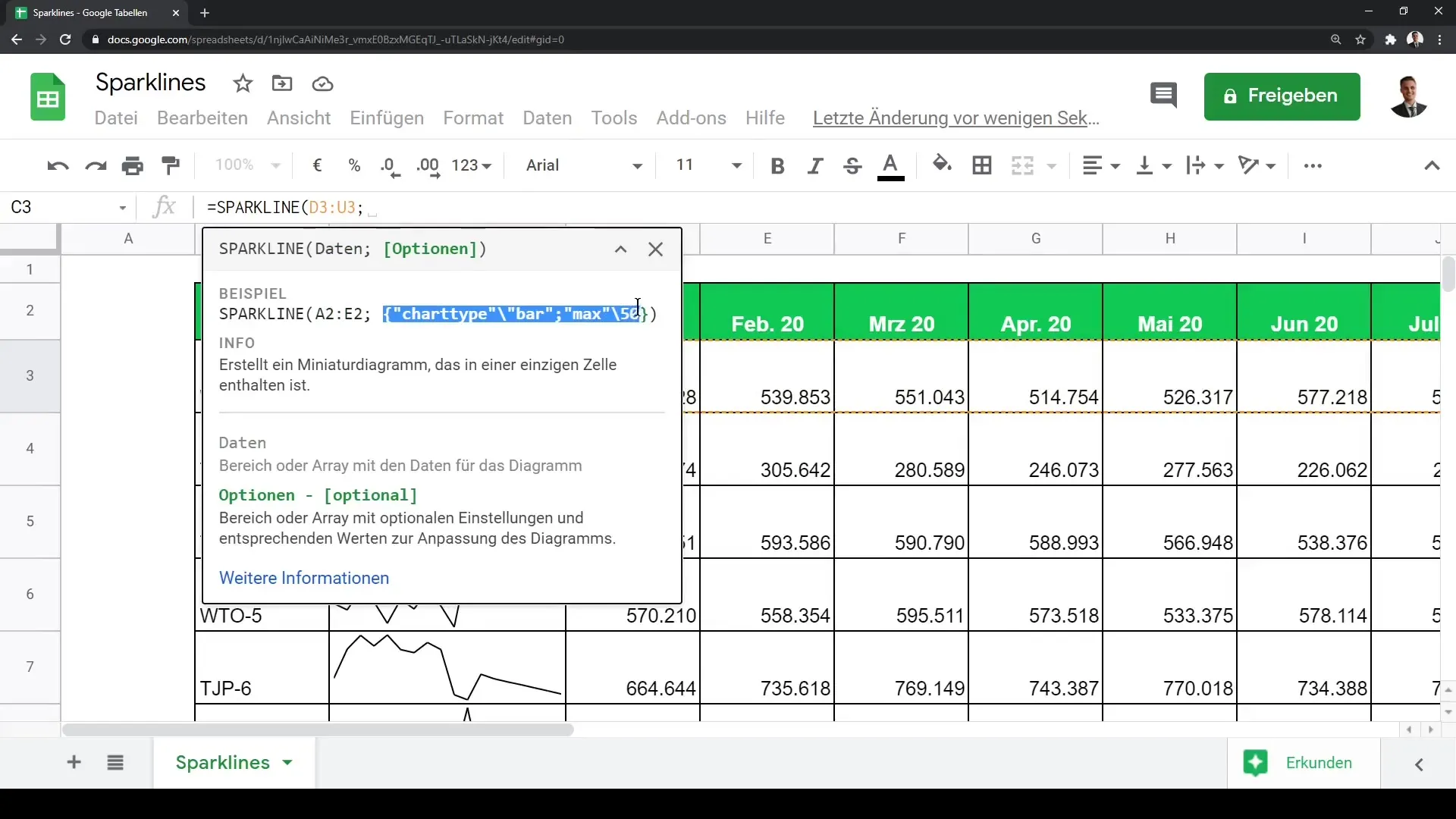
Экспериментируйте с различными типами диаграмм и настройками, чтобы найти оптимальный дизайн для ваших данных. Теперь у вас есть возможность эффективно использовать Sparklines в вашей таблице Google.
Итог
Sparklines позволяют визуально представлять тренды и узоры в ваших данных без больших усилий. Вы узнали, как вставить эти небольшие диаграммы в Google Sheets и настроить их под ваши нужды. Используйте эту технику, чтобы динамично и привлекательно представлять данные.
Часто задаваемые вопросы
Как вставить Sparkline в Google Sheets?Вы можете вставить Sparkline в Google Sheets, введя функцию =SPARKLINE() в ячейку и указав диапазон данных.
Какой диапазон данных я могу использовать для Sparklines?Вы можете использовать любой диапазон ячеек, содержащих числовые данные. Выберите диапазон, который хотите отобразить, например, A2:E2.
Могу ли я изменить тип Sparkline?Да, это возможно. Вы можете настроить тип диаграммы, добавляя параметры в функцию, например, в синтаксис =SPARKLINE(data_range, {"charttype", "bar"}).
Как масштабировать Sparklines для лучшей видимости?Вы можете увеличить высоту строк в Google Sheets, чтобы Sparklines было лучше видно.
Являются ли Sparklines интерактивными?Нет, Sparklines не являются интерактивными. Они предназначены только для визуального отображения данных.


